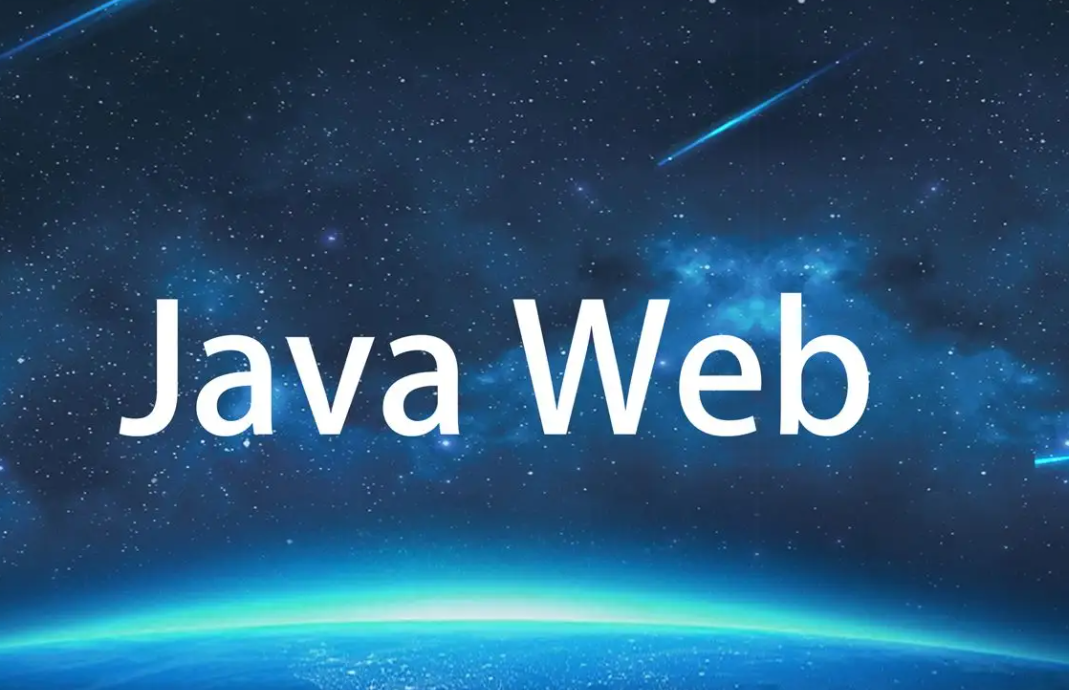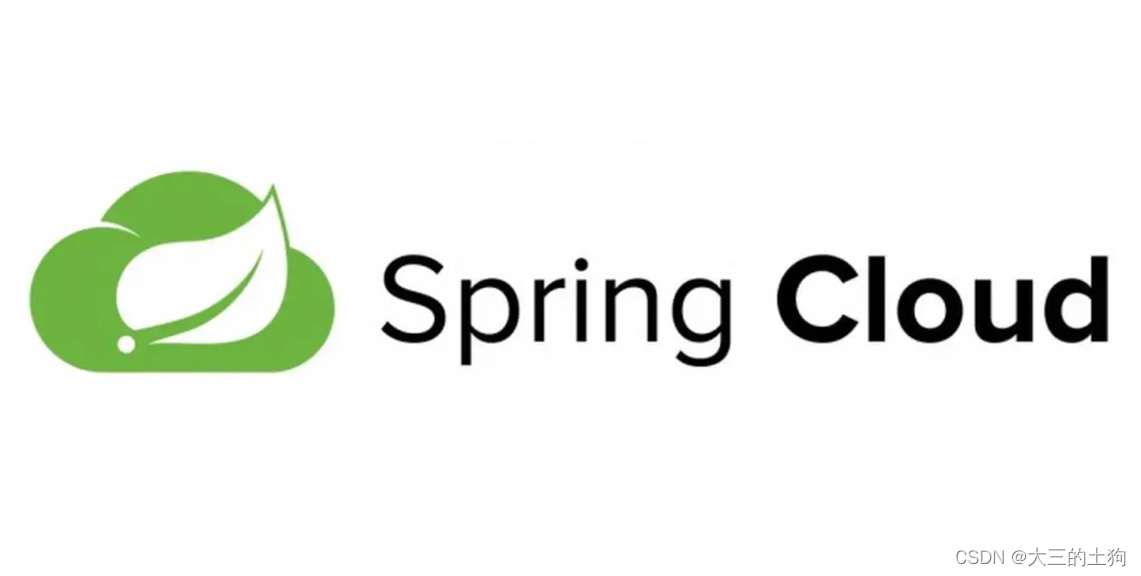Tomcat详解
1、安装Tomcat
- 在官网:https://tomcat.apache.org/ 下载Tomcat,我们这里下载的是
apache-tomcat-9.0.65-windows-x64.zip。
- 将
apache-tomcat-9.0.65-windows-x64.zip解压的安装目录下即可直接使用。
2、Tomact目录分析

注:
- 在
bin文件目录下启动和关闭Tomcat:①startup.bat为启动文件,②shutdown.bat为关闭文件。 conf文件夹下的:server.xml为核心配置文件。Webapps用于存放发布的网站文件,内部一个文件夹即代表一个网站。(有五个默认的初始网站)
3、启动Tomcat
- 双击
startup.bat文件启动Tomcat。

**注:**若Java的环境变量没有配置,则会出现闪退。
-
这样我们便可以在浏览器上通过:
http://localhost:8080/访问Tomcat主页了。
4、配置Tomcat
通过修改conf文件夹下server.xml文件,可以配置主机名称、端口号、网站文件存放位置等信息。具体配置信息如下:
(1)配置主机名称和网站文件存放位置
1 | <Host name="localhost" appBase="webapps" |
注:
-
Tomcat默认的主机名称为:
localhost。 -
localhost->127.0.0.1是在Windows操作系统的C:\Windows\System32\drivers\etc目录下的hosts文件中定义的,我们可以根据需要对其进行修改。(一般不建议修改)如果我们同时将上述
server.xml和hosts文件中的localhost修改为www.atangbiji.com,那么重启Tomcat服务器后,我们便可以通过http://www.atangbiji.com:8080/访问Tomcat主页了。 -
Tomcat默认的网站应用存放的位置为:
webapps文件夹。
附:域名(主机名)解析的流程
当我们在浏览器中输入域名,并回车后:系统会先检查本机 C:\Windows\System32\drivers\etc目录下的hosts文件中是否有该域名的映射。
- 若有,则直接返回对应的ip地址。在这个地址中,有我们需要访问的web程序,可以直接访问。
- 若没有,则再通过互联网去DNS服务器查找,能找到即返回,找不到则报错。(DNS: 全球域名的存放地)
(2)配置端口号
1 | <Connector port="8080" protocol="HTTP/1.1" |
注:
Tomcat的默认端口号为:8080。MySQL的默认端口号为:3306。http的默认端口号为:80。https的默认端口号为:443。
5、发布一个web网站
注:webapps目录下的每一个文件夹的名称就是每一个项目的名称。
-
将我们要发布的网页文件放到Web服务器(
Tomcat)中指定的web应用文件夹下(webapps目录),便可在浏览器中通过URL:http://localhost:8080/项目名称访问我们的Web应用了。 -
一个网页应该有的基本结构目录如下:
1 | |-- webapps:Tomcat服务器的Web应用存放目录 |
6、在IDEA中配置Tomcat
注: 配置前需要注意各个开发工具之间的版本匹配问题,本项目中:Tomcat版本为apache-tomcat-9.0.65,Maven版本为maven-3.6.1,JDK版本为JDK1.8,IDEA版本为IDEA2020.2。
(1)使用Maven项目模板创建一个Web项目(具体步骤请参考《Maven详解》)。
(2)点击Edit Configurations菜单,打开调试、运行配置窗口。
(3)点击左上角的“+”号按钮,在弹出窗口中选中Tomcat Server→Local,添加Tomcat本地服务器。
(4)配置Tomcat服务器。
(5)上一步警告出现的原因是:Tomcat服务器启动时必须要deploy(发布)一个项目(即:指定一个文件夹的名字)。解决此警告的方法是:进入deployment(发布)界面创建一个手动创建一个artifact(项目),如下图所示。
注:若此处选择“xxx:web exploded”,则可以在重启Tomcat时,选择“Update classes and resources”实现热部署。
(6)给将要发布的项目添加虚拟路径映射。
(7)配置完成后,界面右上角的下拉框中便会出现Tomcat菜单。
(8)在IDEA中启动Tomcat。
(9)等项目发布成功后,我们便可以在浏览器中通过http://localhost:8080/test/访问该项目了。
(本讲完,系列博文持续更新中…… )
关注**“阿汤笔迹”** 微信公众号,获取更多学习笔记。
原文地址:http://www.atangbiji.com/2022/09/10/TomcatInDetail
博主最新文章在个人博客 http://www.atangbiji.com/ 发布。